Cum să ascundeți o aplicație pe Android
Această problemă poate fi rezolvată destul de ușor. Ce se întâmplă dacă trebuie să ascundeți o aplicație? La urma urmei, asta nu este dosar separat, la numele căruia puteți adăuga un punct. Dar, de fapt, ascunderea pictogramei unei aplicații este puțin mai dificilă. Cum se poate face exact acest lucru este scris în articolul de astăzi.
Versiuni moderne ale sălii de operație sisteme Android Ele vă permit să înghețați literalmente o aplicație dacă nu ați folosit-o de mult timp. Acest lucru va elibera unele memorie cu acces aleator, și vă va permite, de asemenea, să ascundeți pictograma aplicației. Desigur, programul nu va mai rula în fundal, așa că aceasta metoda este posibil să nu fie potrivit pentru toți utilizatorii. Dacă acest lucru nu vă sperie, atunci faceți următoarele:
Pasul 1. Mergi la " Setări».
Pasul 2. Faceți clic pe elementul " Aplicații" Undeva se poate numi " Manager de aplicatii„sau într-un alt mod. De asemenea, poate fi necesar să mergeți la " Sunt comune».

Pasul 3. Acum selectați programul pe care doriți să-l ascundeți (dezactivați).
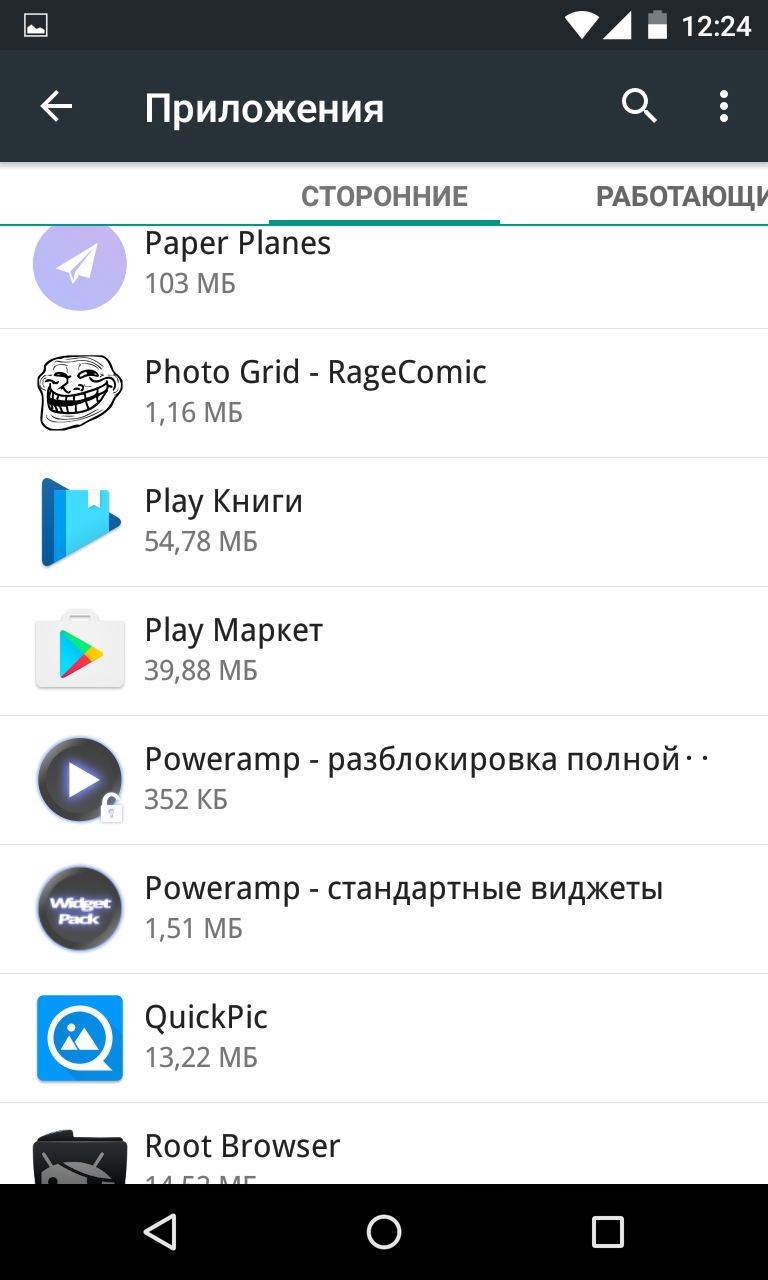
Pasul 4. Faceți clic pe butonul Dezactivați».
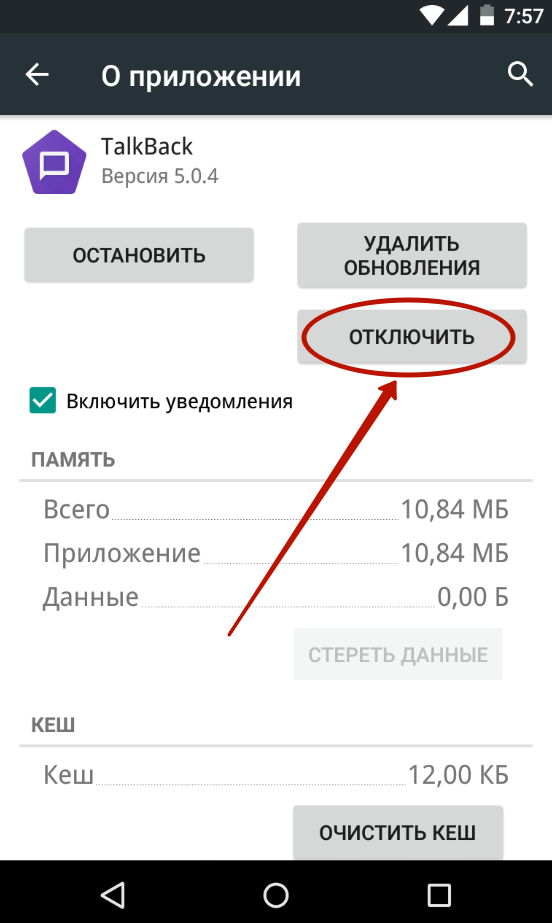
Pasul 5. Confirmați acțiunea dvs. făcând clic pe „ Bine».
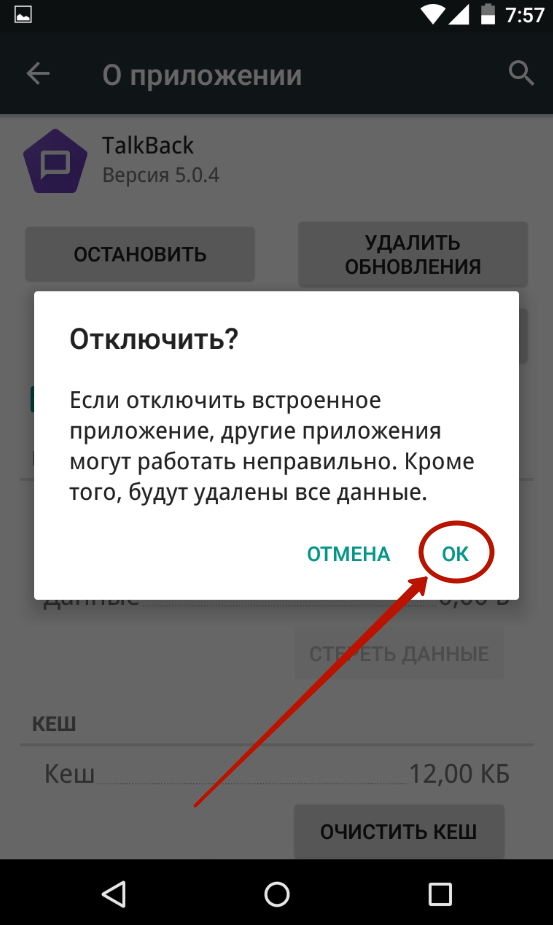
Pasul 6. Este posibil să vi se solicite instalarea versiunea originala aceasta aplicație. Dacă nu sunteți de acord cu acest lucru, atunci deconectarea va fi imposibilă. Prin urmare, va trebui să faceți clic pe „ Bine" și așteptați finalizarea procesului.
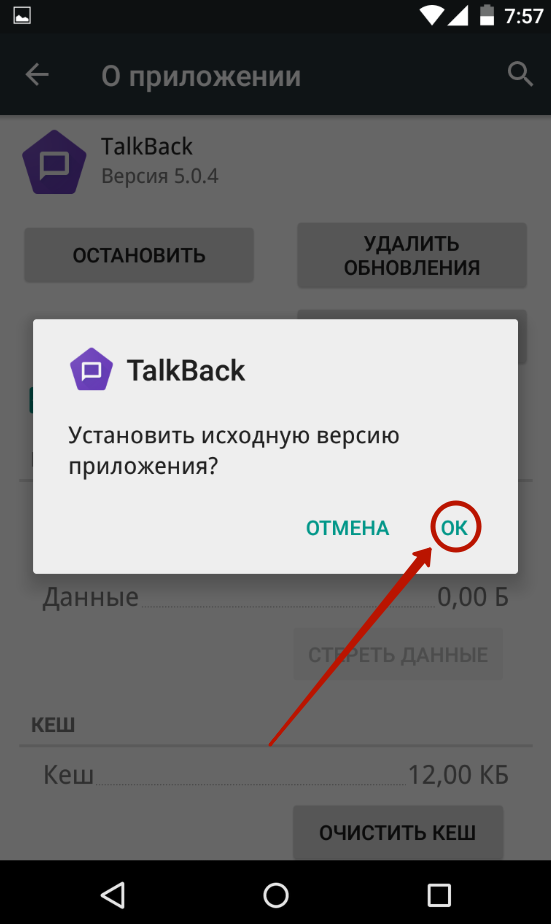
Din păcate, Android nu vă permite să dezactivați toate programele - multe dintre ele pur și simplu nu au un buton corespunzător. Ei bine, dacă doriți să returnați o aplicație dezactivată înapoi, atunci nu vor fi probleme cu aceasta. Trebuie doar să mergeți la secțiunea de mai sus " Setări„și accesați fila „ Dezactivat" Aici puteți atinge programul de care aveți nevoie, apoi faceți clic pe „ Porniți».
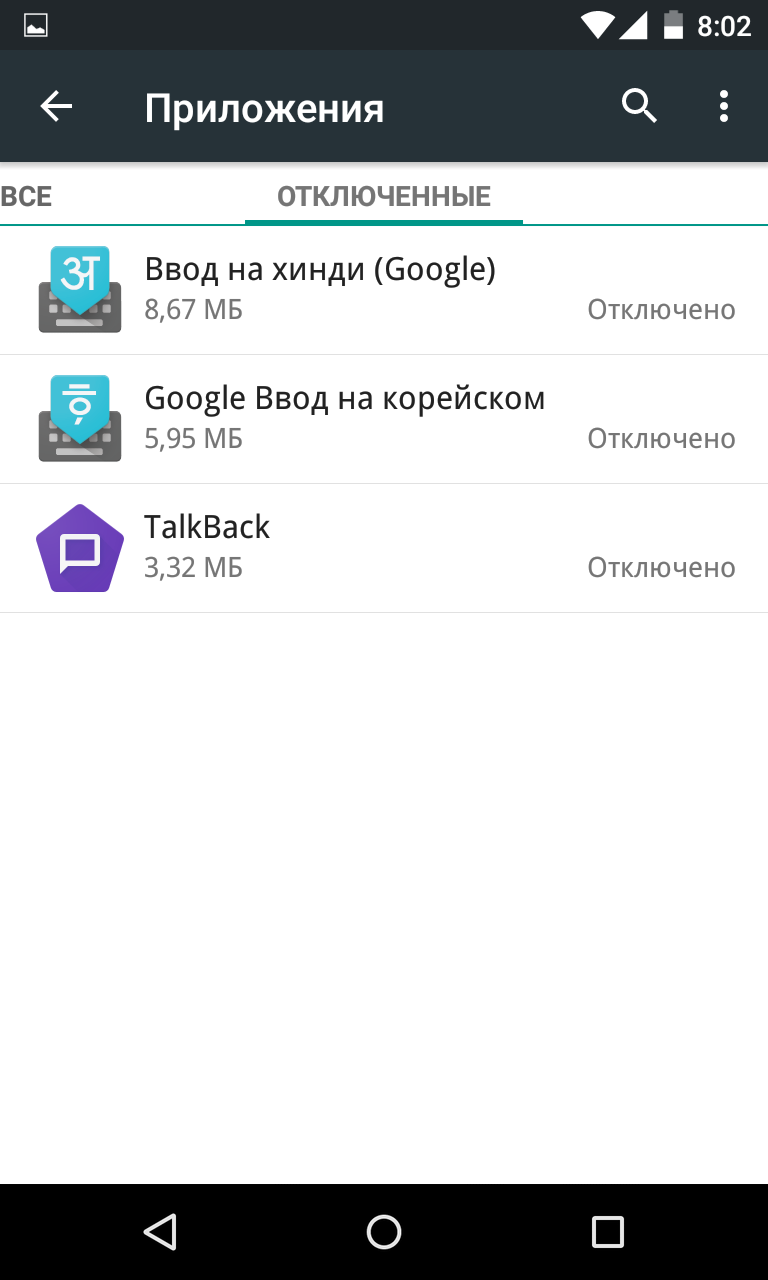
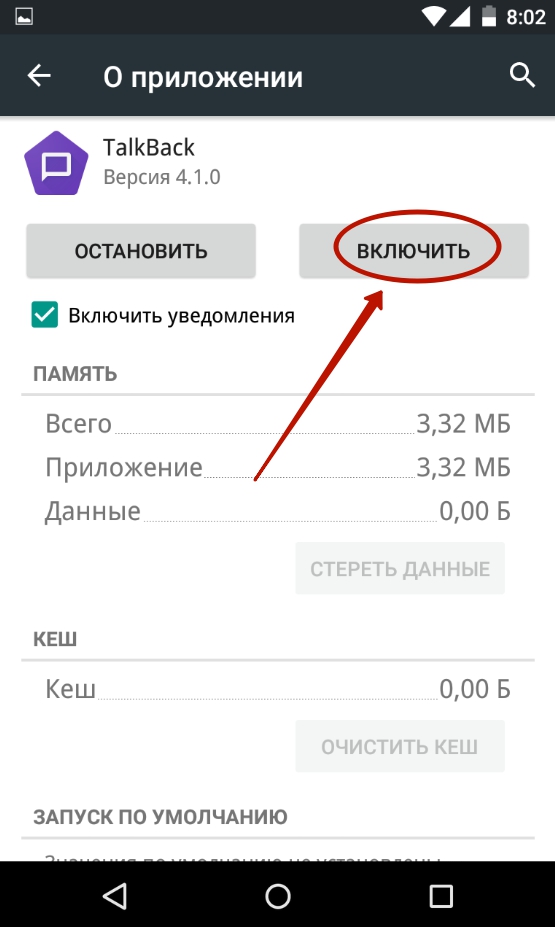
Utilizarea unui lansator terță parte
Unii utilizatori se gândesc cum să ascunde aplicațiile pe Android fără a le dezactiva. Vor să continue să lucreze în fundal, dar să nu apară în meniu. Reușește asta cu forță scoici de marcă sau Android „despuși” nu este posibil. Dar ei pot ajuta programe de la terți Nova LauncherȘi Apex Launcher. Acestea sunt lansatoare originale care încearcă să schimbe interfața sistemului de operare. În exemplul nostru, alegerea a fost făcută în favoarea celui de-al doilea lansator, deoarece este puțin mai ușor de învățat.
Pasul 1. Instalați și rulați Apex Launcher . Așteptați ca desktopul să se transforme, apoi atingeți de două ori undeva spațiu gol Pe el.

Pasul 2. Faceți clic pe elementul " Setări Apex».
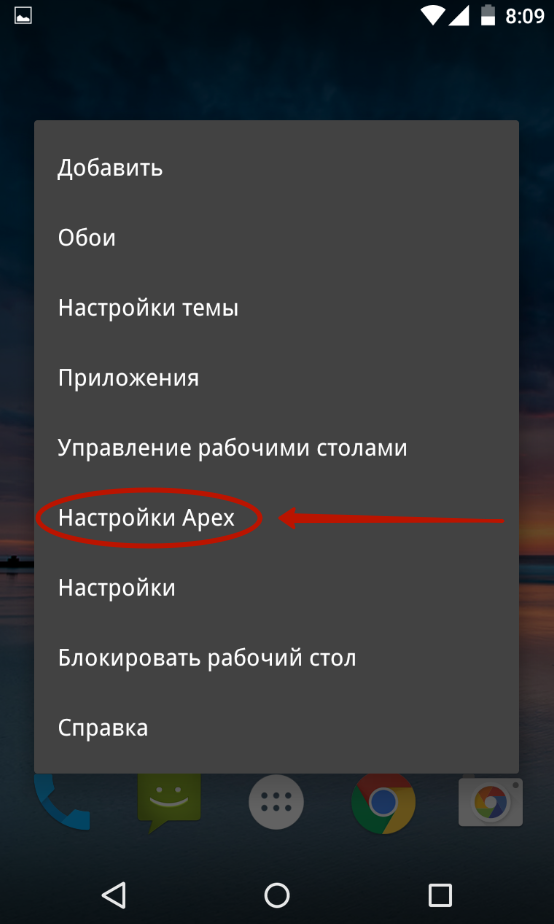
Pasul 3. Aici ar trebui să selectați elementul „ Setările meniului aplicației».

Pasul 4. Accesați subsecțiunea „ Aplicații ascunse».
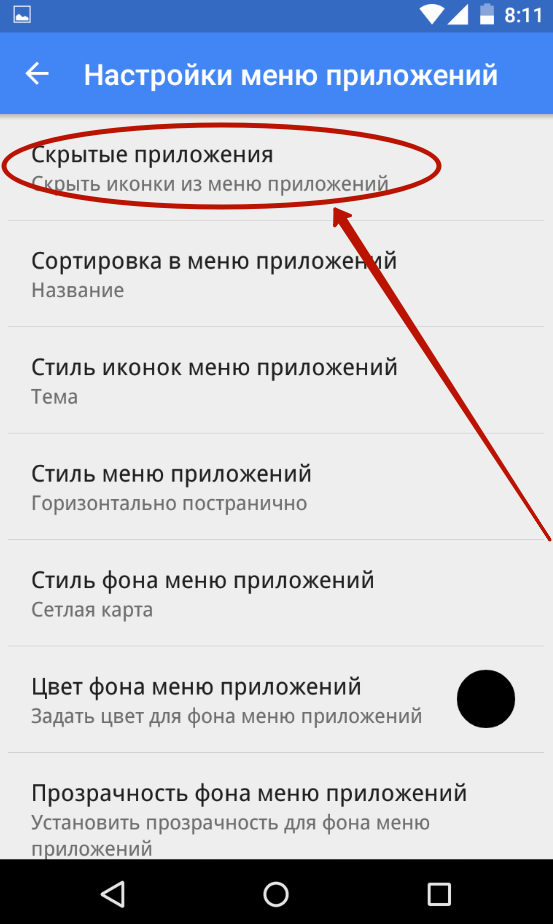
Pasul 5. Bifați casetele pentru acele programe și jocuri pe care nu doriți să le vedeți în meniu.

![]()
Asta e tot. În viitor, puteți reveni la această secțiune a setărilor lansatorului pentru a elimina bifele și a reveni la afișarea pictogramelor aplicației în meniu. Și nu uitați de ștergere Apex Launcher sau trecerea la un alt shell - oricare dintre aceste acțiuni va returna afișarea programelor ascunse.
Utilizarea Hide Pictures - Hide it Pro
Dacă nu doriți să instalați un lansator terță parte care ocupă o anumită cantitate de RAM, atunci încercați să descărcați și să instalați Hide Pictures - Hide it Pro. În ciuda numelui său, programul poate ascunde mai mult decât fotografii. Creatorii au atribuit acest nume utilitarului, astfel încât un străin să nu ghicească ce acțiuni trebuie întreprinse pentru a vedea dacă există fișiere, foldere și aplicații ascunse pe smartphone.
Atenţie! Pentru muncă cu drepturi depline Programul necesită drepturi de root!
Este de remarcat faptul că aplicația ajută nu numai la ascunderea pictogramelor, ci și la setarea unei parole pentru deschiderea programelor și jucăriilor. Și nu contează pentru el ce lansator ai instalat. Dacă doriți să ascundeți orice pictogramă, urmați instrucțiunile noastre:
Pasul 1. Instalați și rulați Hide Pictures - Hide it Pro. Vă rugăm să rețineți că sub pictograma programului există un nume complet diferit. Un străin va crede că acesta este un utilitar de control al volumului.

Pasul 2. La prima lansare veți fi anunțat că pentru a obține acces la funcționalitatea principală a aplicației trebuie să țineți degetul pe logo-ul cu inscripția Manager audio. Urmați sfatul.
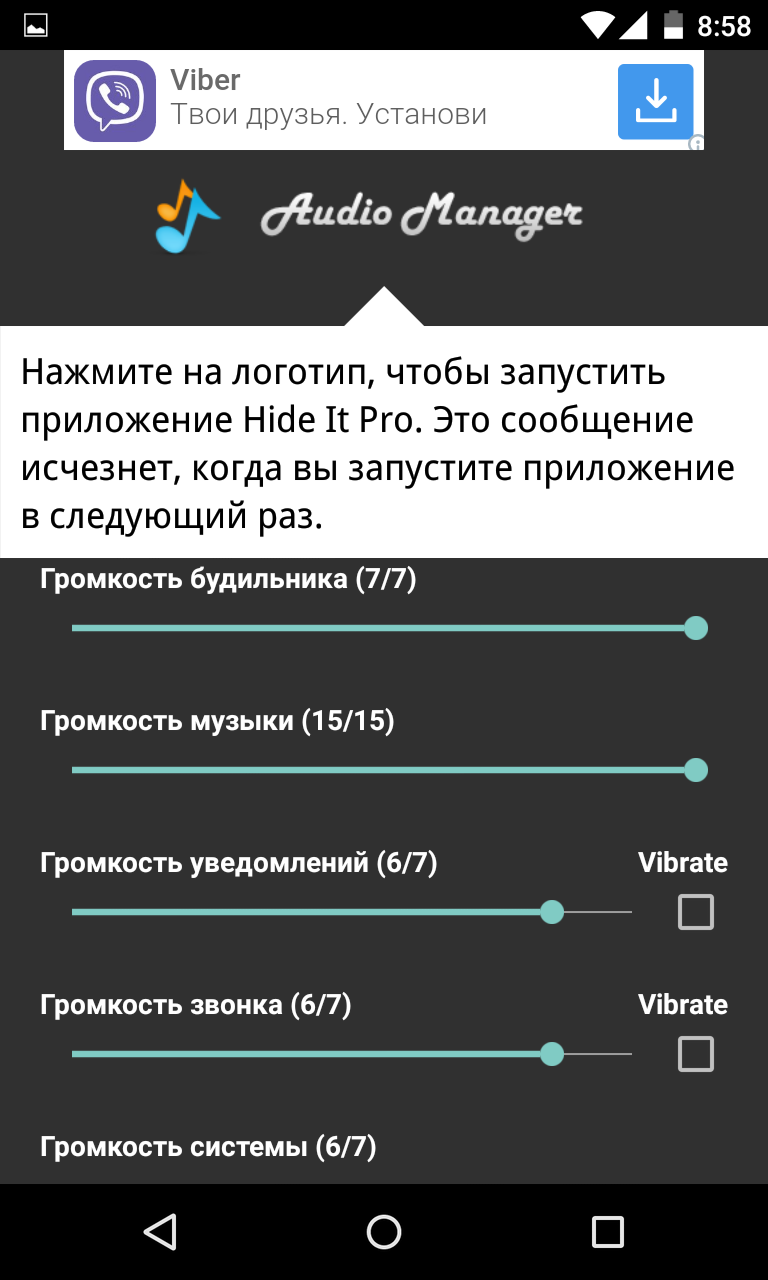
Pasul 3. Acum trebuie să alegeți ce tip de protecție veți folosi. În cazul nostru, acesta va fi un cod PIN numeric.
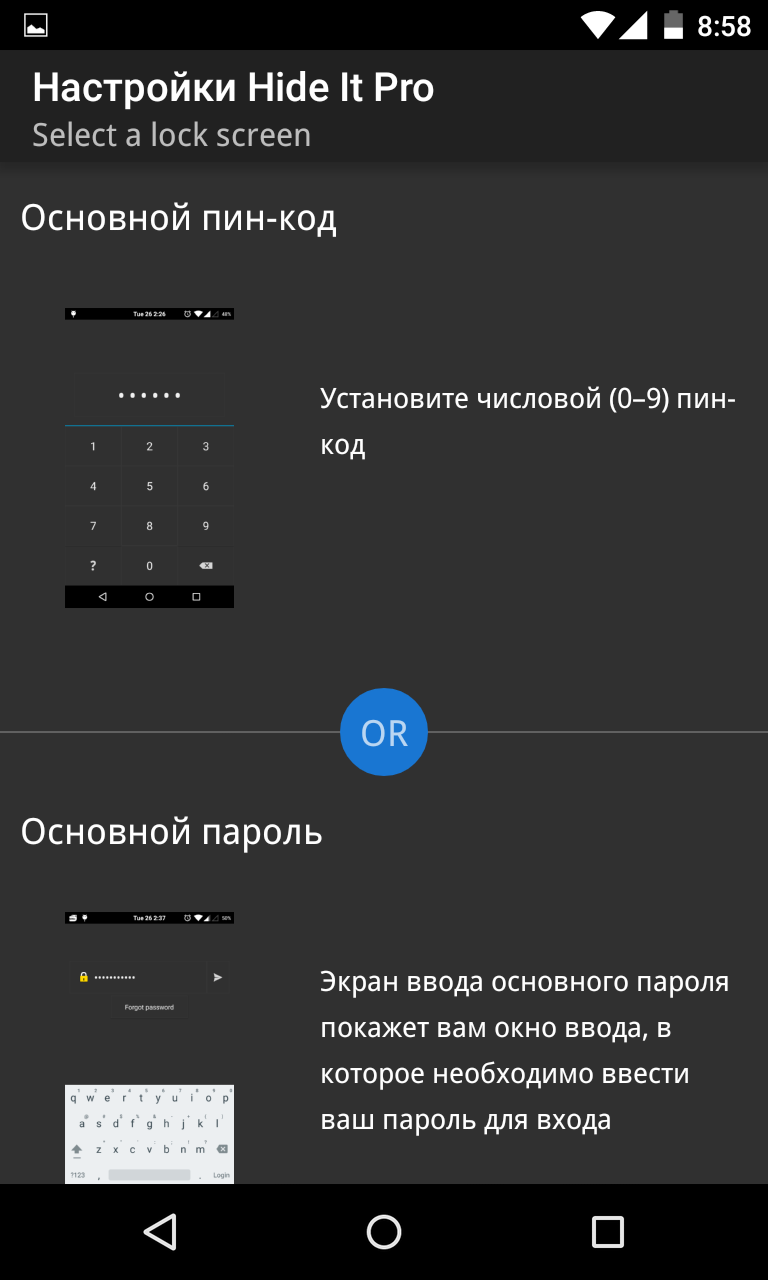
Pasul 4. Introduceți parola sau codul PIN, apoi faceți clic pe „ Salvați».
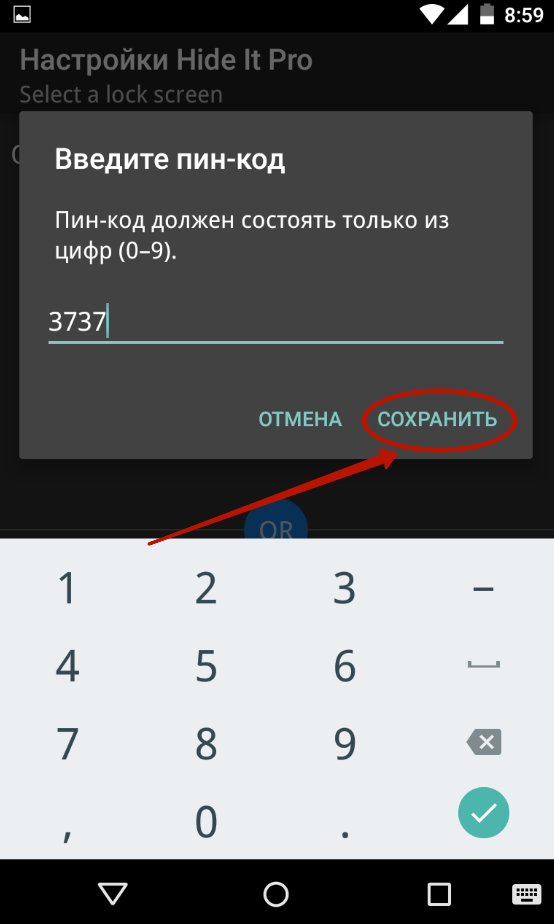
Pasul 5. Confirmați acțiunile dvs. apăsând butonul " Bine».
![]()
Pasul 6. Introduceți adresa dvs E-mail. Acest lucru vă va ajuta să recâștigați accesul la program în viitor, dacă uitați parola. Faceți clic pe butonul Bine" Teoretic, puteți sări peste acest pas făcând clic pe butonul corespunzător, dar acest lucru nu este recomandat.
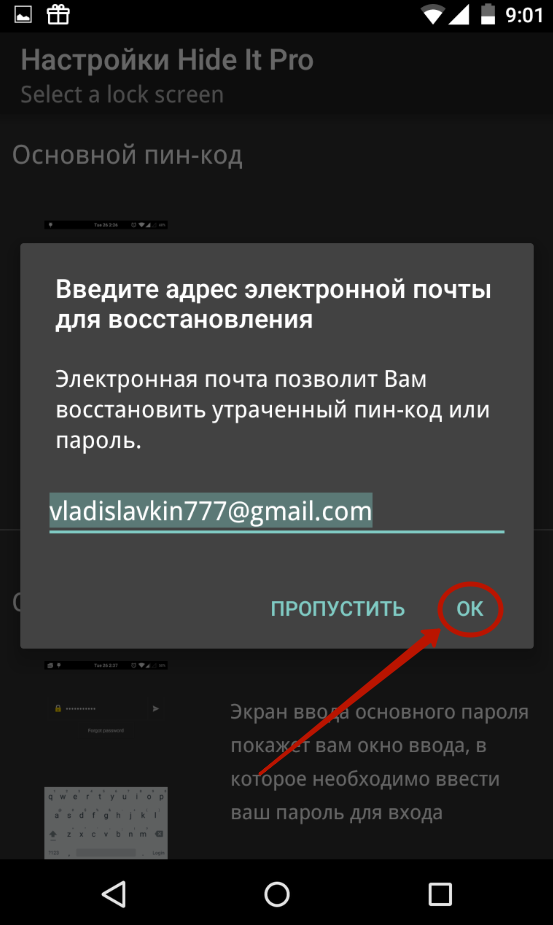
Pasul 7 Faceți clic pe butonul Bine" când sunteți notificat să vă salvați adresa de e-mail în setările aplicației.
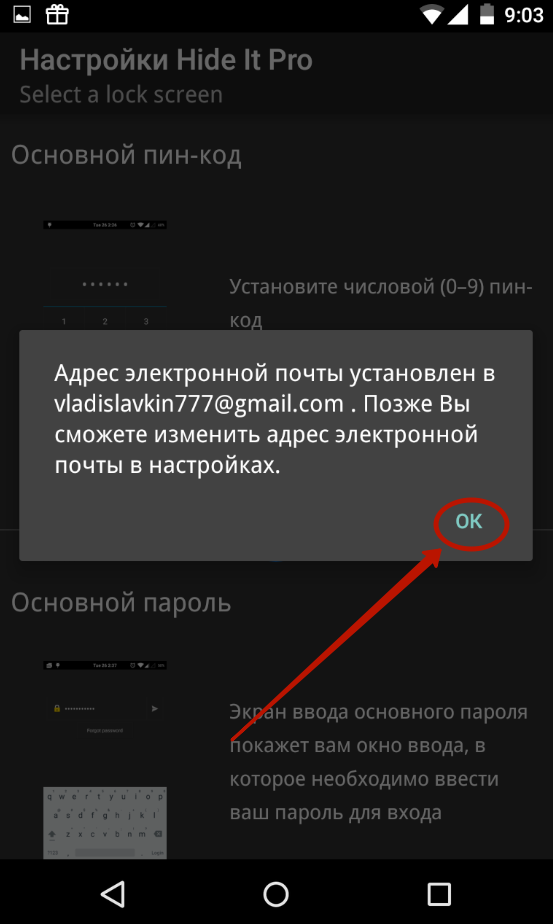
Pasul 8 Veți fi dus din nou la fereastra de pornire a programului. Țineți degetul pe logo-ul de sus.
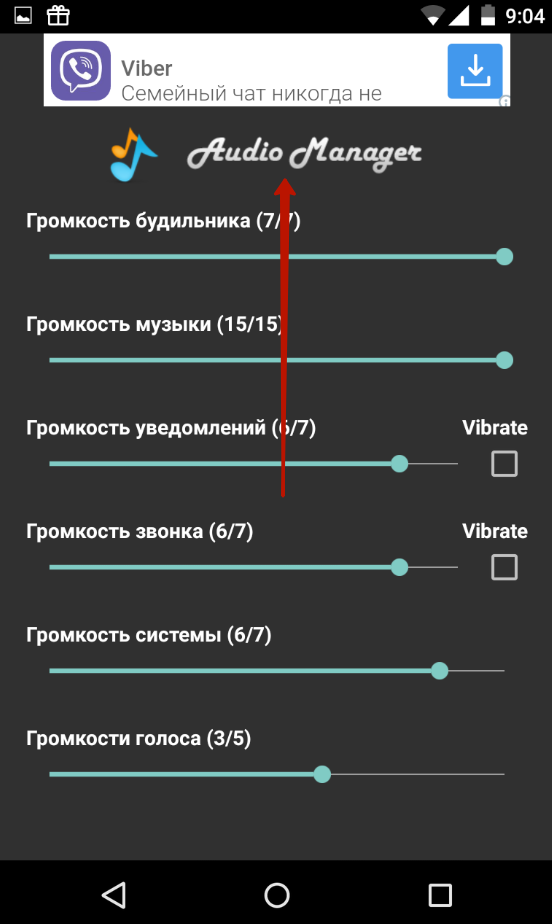
Pasul 9 Introdu parola.

Pasul 10 Faceți clic pe elementul " Ascundeți aplicațiile" sau " Ascundeți aplicațiile„dacă aveți o interfață în limba rusă.
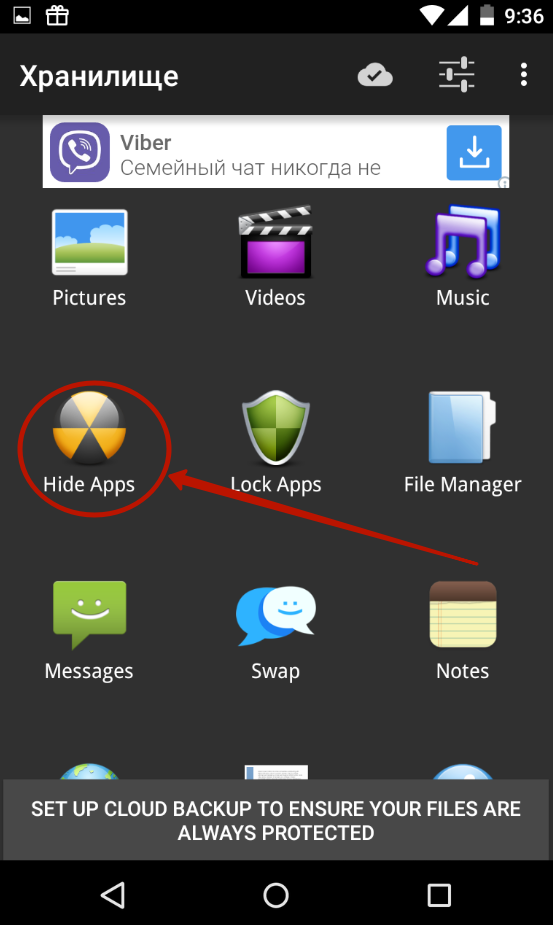
Pasul 11 Acum trebuie să acordați programului drepturi de superutilizator. Pentru a face acest lucru, în fereastra pop-up, faceți clic pe „ Bine» și, dacă este necesar, confirmați acțiunile dvs. Dacă în viitor nu doriți să vedeți o fereastră pop-up, atunci bifați caseta corespunzătoare.
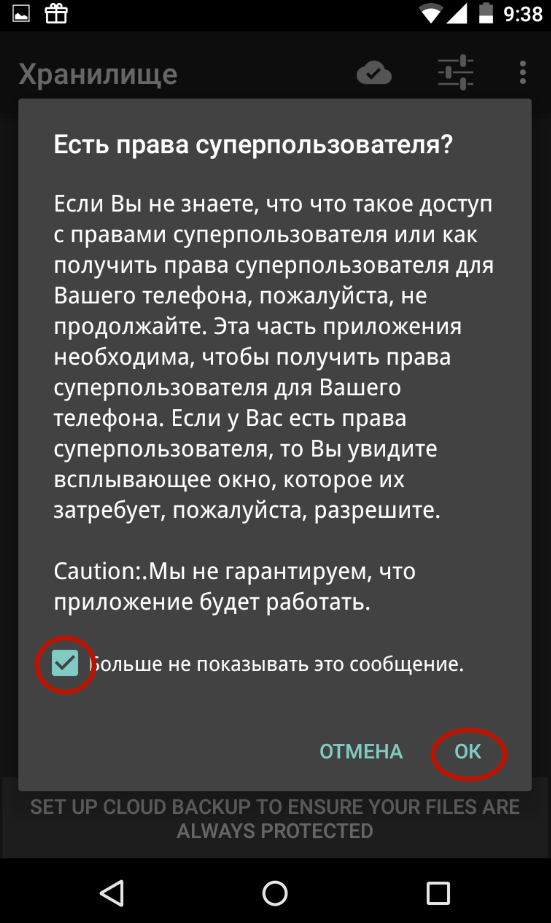
Pasul 12 Mergi la " Toate aplicațiile" Faceți clic pe programul pe care doriți să-l ascundeți.
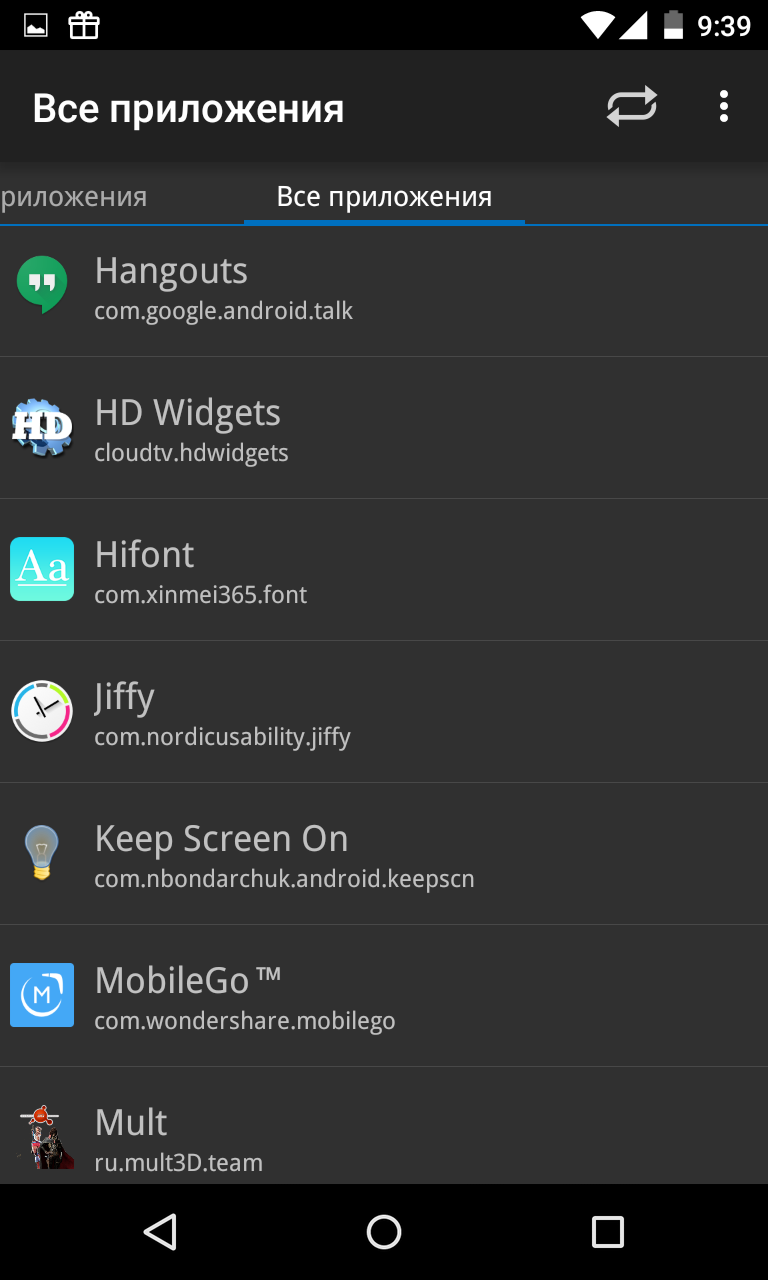
Pasul 13 Confirmați că doriți să ascundeți aplicația selectată. Pentru a face acest lucru, faceți clic pe „ Bine" Este posibil ca după aceasta să trebuiască să acordați din nou drepturi de superutilizator programului.
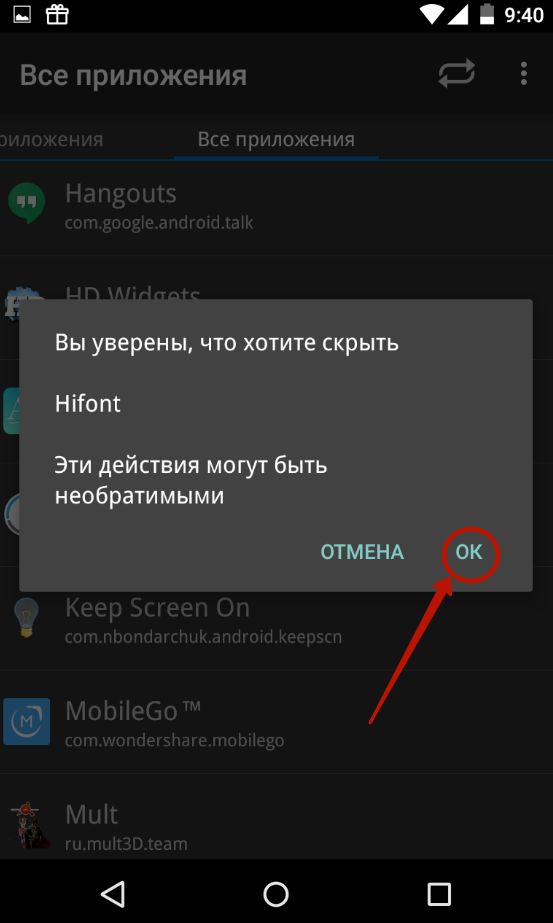
Asta e tot. Aplicațiile ascunse pe Android nu vor fi vizibile în meniu. Dar le puteți găsi oricând în acest utilitar, în fila corespunzătoare. Făcând clic pe pictograma acesteia, programul va fi vizibil din nou. În același mod, puteți deschide aplicație ascunsă- de fapt, acesta va fi un fel de mod demonstrativ.
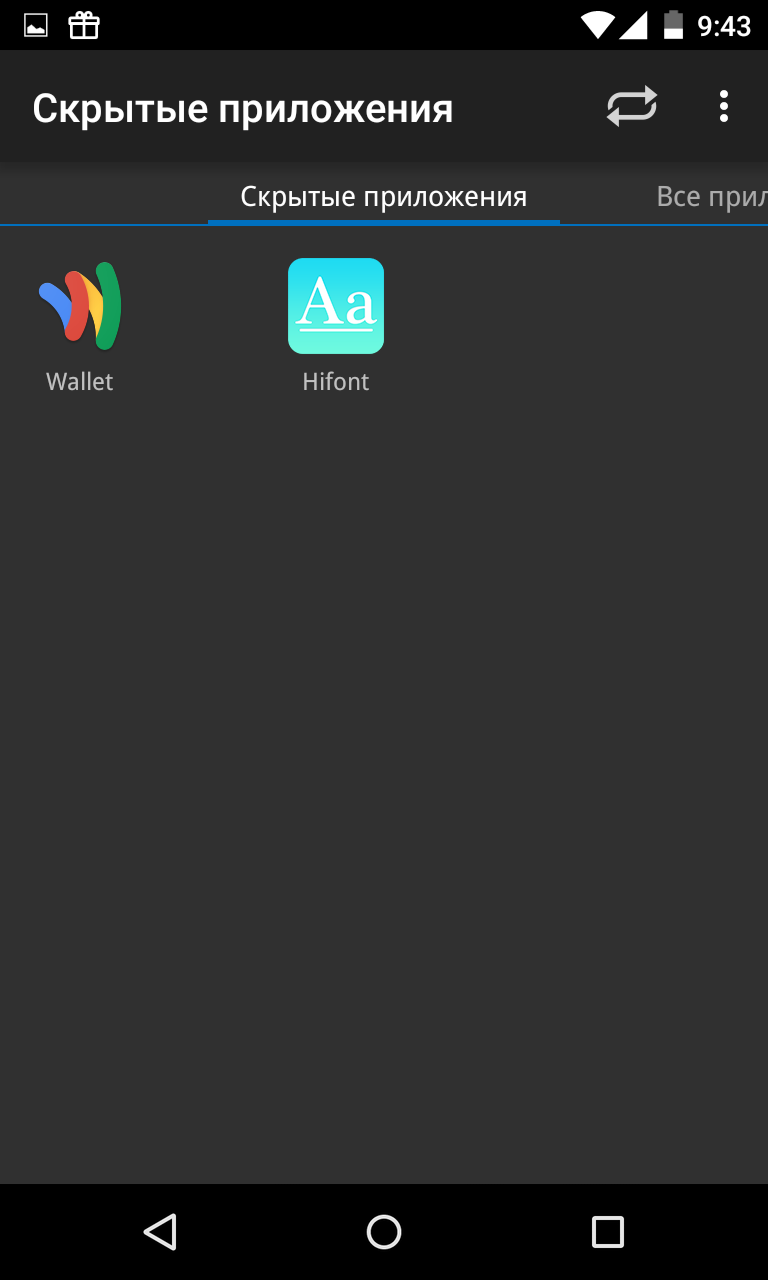
Rezumând
Acestea sunt cele trei cele mai multe moduri simple ascundere diferite programe din meniu. Nu uitați că folosiți Hide Pictures - Hide it Pro De asemenea, puteți ascunde diferite fișiere media. Deși este mult mai ușor să le redenumiți adăugând un punct la începutul numelui - acest lucru nu necesită drepturi de rădăcină.
Utilizatorii de PC-uri experimentați folosesc adesea tehnici de camuflaj pentru folderele lor Informații importante pentru a o ascunde de priviri indiscreteși astfel evitați ștergerea accidentală sau vizionarea nedorită de către alții. Vă vom spune despre aceste metode simple pe care chiar și începătorii în lucrul la computer le pot stăpâni cu ușurință.
magazine Windows un numar mare de diverse fișiere, dintre care unele nu le vedem, datorită funcționalității. Acest moment vă permite să economisiți importante informatii despre sistem neatins și ajutați într-o situație în care aveți nevoie urgent să ascundeți un element necesar sau întregul folder cu date.Să selectăm folderul și să-l redenumim „Important”. Să facem clic dreapta pe el și să mergem în jos la comanda „Proprietăți”. În fereastra care se deschide, modificați parametrul atributului activând elemente ascunse– „Important” va dispărea.
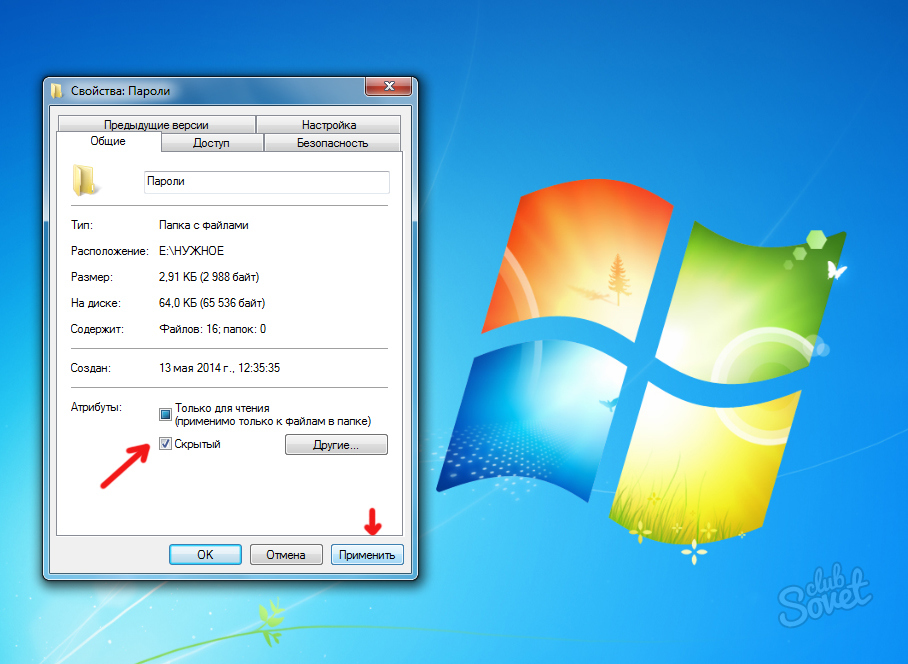


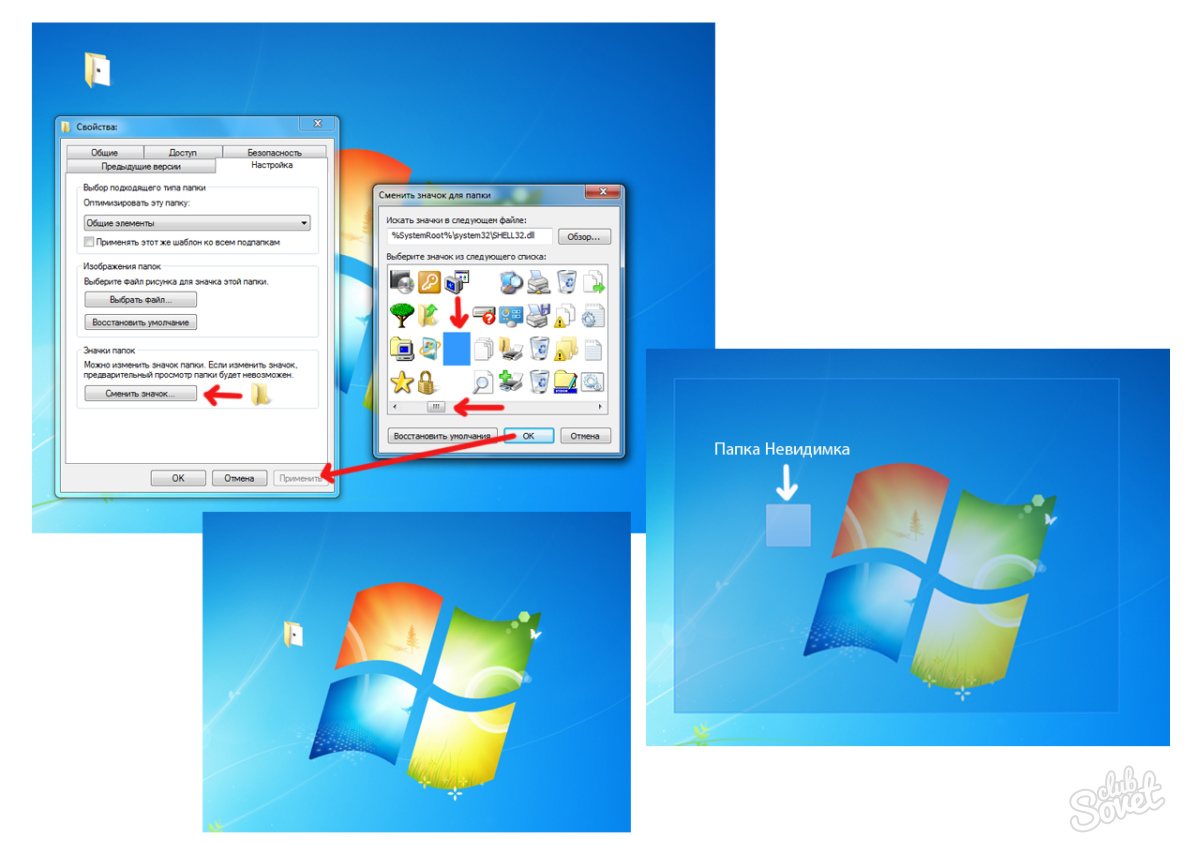

Dacă apare o pictogramă cu trei cărți stivuite, arhivatorul este instalat. Reveniți la dosarul dvs. secret, faceți clic cu mouse-ul și selectați din listă comanda cu pictograma WinRAR „Adăugați la arhivă”. Dacă este necesar, veniți cu un nume diferit pentru tată, de exemplu: patch - acest nume este prezent în aproape toate aplicațiile. Apoi, selectați formatul de arhivă și setați o parolă. Dacă doriți, puteți cripta numele fișierelor. Pentru a vă stoca arhiva, găsiți un loc izolat undeva în folderul de fișiere programe instalate pe unitatea principală, atunci există șansa ca acesta să nu fie detectat și să nu fie șters.

Trebuie remarcat faptul că există o mulțime de software suplimentar pentru Windows. Aceasta include programe de ransomware atât pentru nevoi personale, cât și pentru scopuri profesionale, dar, cu excepția cazului în care este absolut necesar, nu ar trebui să vă expuneți computerul la cod rău intenționat, care se străduiește să se scurgă în sistem de pe site-uri pe acest subiect.
Salutare tuturor!
Această caracteristică este pur și simplu necesară atunci când altcineva vă folosește computerul.
La urma urmei, acest „cineva” vă poate spiona „în mod accidental” informațiile personale.
Sau copiii folosesc computerul - „activitățile” lor pot duce, în general, la distrugerea datelor personale.
Vă voi spune cum să ascundeți fișierele de pe computer, folosind exemplul celui mai popular sistem de operare în prezent pentru calculatoare personale– Windows 7. Îl folosesc atât pentru muncă, cât și pentru divertisment și cred că o fac și majoritatea cititorilor.
Fonduri stabilite
Deci, să trecem direct la subiect. Prima metodă se bazează pe utilizarea capabilităților Windows însuși - acele instrumente care sunt create pentru a ascunde fișiere importante sistem de operare de la utilizator pentru a evita deteriorarea acestuia. Metoda vă permite să faceți invizibile fișierele și directoarele arbitrare. Important este că în acest caz sunt excluse orice conflicte cu Windows, deoarece totul se face folosind propriile mijloace.
Cum se face? Pentru experimente este mai bine să creați un folder nou:
- selectați o zonă liberă de pe desktop,
- clic Click dreapta soareci,
- faceți clic pe „Creați”,
- apoi - „Folder”.
Gata, pe desktop a apărut un „Folder nou”. Acum deschideți proprietățile sale (din nou prin butonul din dreapta) și verificați atributul „Ascuns”, faceți clic pe „Ok”.
Ca urmare dosar nou ar trebui fie să dispară, fie să devină translucide. În al doilea caz, trebuie făcute manipulări suplimentare.
Ne întoarcem la „Panou de control” (prin meniul deschis de butonul „Start”), unde în secțiunea „Opțiuni dosar”, deschidem fila „Vizualizare” și bifați caseta de lângă linia „Nu afișați ascuns. ..” (în partea de jos a listei de opțiuni). Faceți clic pe „Ok” și gata, noul folder de pe desktop a devenit invizibil!

Pentru a-l „returna” (precum și orice alte directoare ascunse), adică pentru a-l face vizibil și accesibil, trebuie doar să îl setați la „Afișați fișierele, folderele și unitățile ascunse”.
Metoda este dovedită și fiabilă, nu necesită programe suplimentareși niște cunoștințe speciale.
Există doar un minus - o persoană care este bine versată în complexitatea computerului poate găsi cu ușurință fișierele dvs. personale, dacă doriți, dezactivând ascunderea în setări. Dar cei care nu știu să găsească ceea ce este ascuns vor încerca să „daneze” din căutare, totuși, chiar și după ce au introdus corect numele fișier ascuns, nu va primi nicio informație despre el din sistemul de operare - nu există niciun fișier și gata!
O modalitate dificilă de a ascunde informații
Dacă doriți să faceți astfel încât un fișier video de pe computer să nu poată fi vizionat, atunci puteți pur și simplu să-i schimbați extensia (pictograma fișierului video se va schimba și nu va fi posibil să îl redați cu un simplu clic).
Pentru a face acest lucru, selectați „Redenumiți” în meniu cu butonul din dreapta al mouse-ului, editați numele fișierului - înlocuiți (sau eliminați) toate caracterele după punct, de obicei sunt trei. Deși... este mai bine să nu-l schimbi, ci să adaugi încă un punct, iar după el pune trei simboluri noi, care evident nu se vor potrivi cu nicio extensie standard.
De exemplu, sunt potrivite următoarele: 00A, 11B, 5AB... (cu numere). În viitor, pentru a returna extensia normală, va trebui pur și simplu să o eliminați pe cea adăugată.
Această metodă funcționează cu fișiere de orice tip (dar nu și cu foldere): documente Word, imagini, fișiere executabile...
Problema poate fi că extensiile nu se afișează sistem de operare. Apoi, trebuie să accesați parametrii înainte de a redenumiri (așa cum este descris în paragraful anterior), dezactivați ascunderea extensiilor și porniți-o din nou după redenumire.

O persoană informată, desigur, va putea să-și dea seama, dar acest lucru poate dura mult timp.
Îl poți ascunde în arhivă
O opțiune bună ar putea fi utilizarea . Un program adecvat, de exemplu, WinRAR sau 7-Zip, vă va ajuta să ascundeți în siguranță documente sau fotografii. De regulă, nu este nevoie să selectați o compresie puternică în setări, dar alocarea unei parole arhivei este obligatorie.
Mutând fișiere și foldere într-o arhivă protejată prin parolă, nu veți lăsa nimănui șanse să le folosească. Notează parola ca să nu uiți.
Rețeaua este plină de software, rezolvator de probleme dacă nu ascunde fișierele, atunci interzicerea sau restricționarea accesului la acestea. De regulă, acestea sunt programe de criptare. Vă sfătuiesc insistent să utilizați astfel de programe cu atenție (și!), altfel fișierele dvs. pot deveni inaccesibile pentru dvs.
Pentru cei care doresc să înțeleagă acest subiect în detaliu, sau pur și simplu să devină un utilizator de PC mai experimentat, există un curs de formare „ Geniu informatic" Vă sfătuiesc să o luați, ca urmare a pregătirii puteți învăța o mulțime de lucruri utile și interesante din lumea computerelor.
Cu sinceritate! Abdullin Ruslan
06.05.2015 8624
In toate versiuni Windowsştergere software realizat prin intermediul applet-ului standard Panoul de control "Programe si caracteristici". Dacă programul a fost instalat în "pentru toți utilizatorii", fiecare utilizator îl poate dezinstala. Dar se poate întâmpla că va trebui să protejați programul de ștergere. Cel mai simplu mod de a te proteja este ascunde-l din listă aplicații instalate.
Cu siguranță, utilizator avansat va înțelege imediat ce se întâmplă aici, dar "ceainic" Absența unui program în lista de aplicații instalate va fi cu siguranță uluitoare. Pentru a ascunde o intrare, o mică modificare a registrului va fi suficientă. Deschideți Editorul Registrului și extindeți următoarea ramură:
HKEY_LOCAL_MACHINE/SOFTWARE/Microsoft/Windows/CurrentVersion/Uninstal
În catalog Dezinstalează veți vedea multe subsecțiuni, fiecare dintre ele va corespunde unora componenta software. Cu unele excepții, numele acestor subsecțiuni au aceleași nume ca cele înregistrate în appletul Panoul de control al programului. Să presupunem că trebuie să ascundeți o înregistrare despre Mozilla Firefox . Găsiți catalogul Mozilla Firefoxși creați unul nou în interiorul ei DWORD parametru cu nume și valoare 1 .
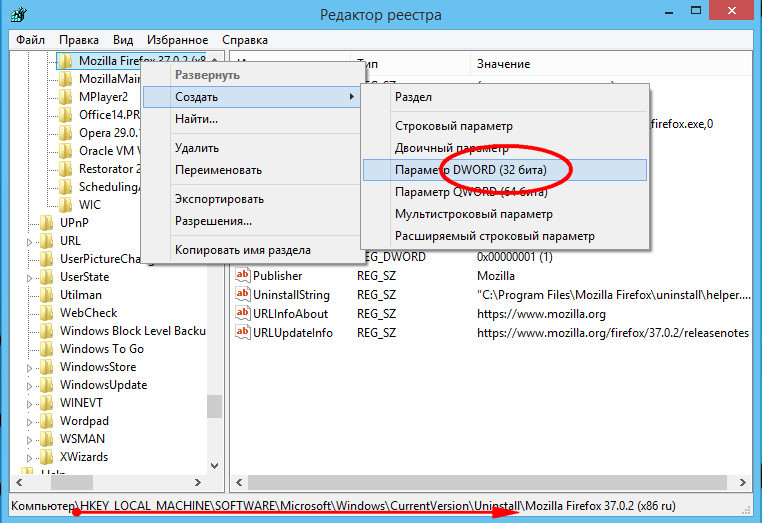
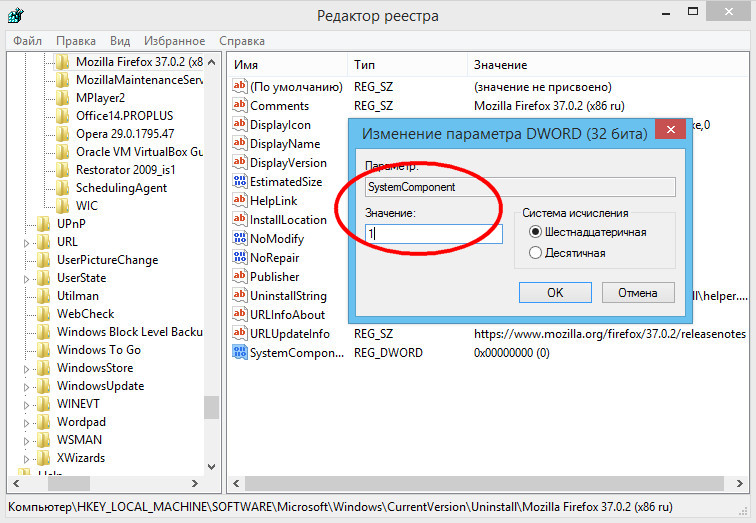
Există o altă cale. Găsiți parametrul șir în directorul aplicației Numele de afișareși redenumiți-l în QuietDisplayName. Rezultatul va fi același. Fără a închide Editorul Registrului, apăsați F5 pentru a reîmprospăta lista de aplicații "Programe si caracteristici"și asigurați-vă că aplicația a fost ascunsă.
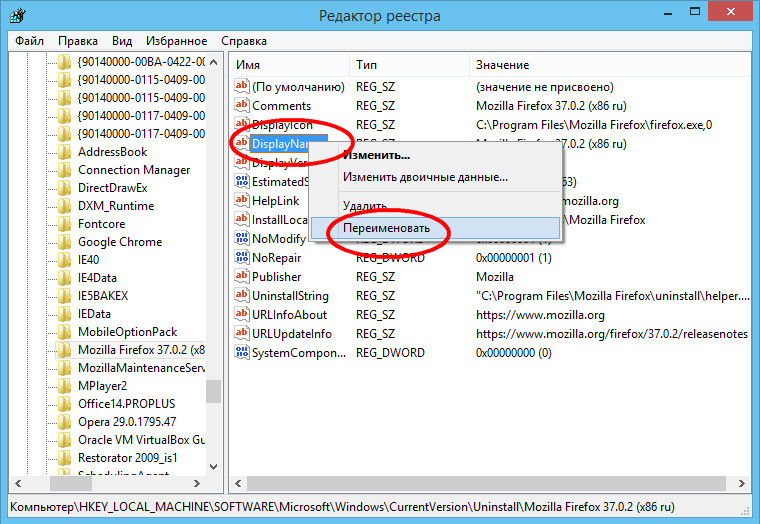
Acest lucru se aplică cazurilor în care ați instalat singur programul. Dacă trebuie să ascundeți intrarea unei aplicații instalate cu drepturi utilizator simplu, trebuie să editați parametrii indicați din această ramură:
HKEY_CURRENT_USER/Software/Microsoft/Windows/CurrentVersion/Uninstall
Dacă utilizați pe 64 de biți sistem și aplicația a cărei intrare doriți să o ascundeți este pe 32 de biți, atunci toate manipulările trebuie efectuate în această secțiune de registru:
HKEY_LOCAL_MACHINE/SOFTWARE/Wow6432Node/Microsoft/Windows/CurrentVersion/Uninstall
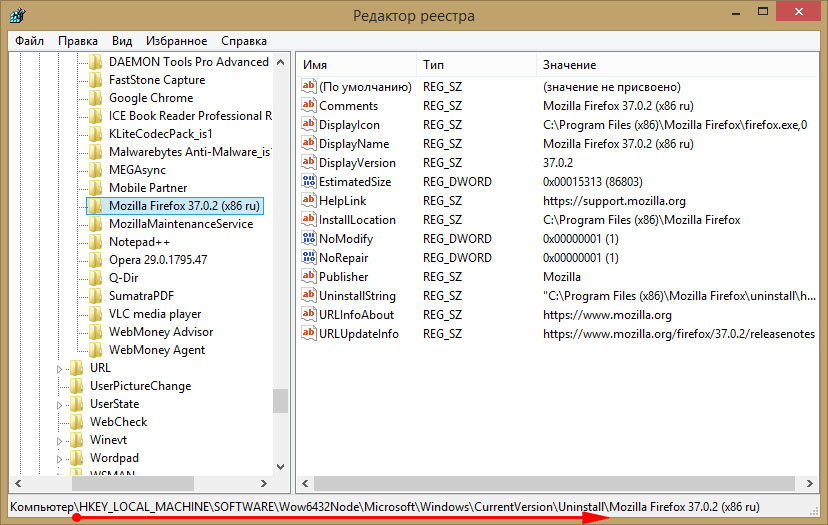
Și un ultim lucru. Pentru a readuce intrarea la locul ei, ștergeți parametrul sau modificați-i valoarea în 0 . Dacă ascunderea a fost făcută prin redenumirea parametrului Numele de afișare, apoi restaurați numele inițial. Trucul descris aici funcționează în toate versiunile de Windows, de la XP la Windows 10.
Etichete: ,
Anterioara Urmatoarea
Te-ar putea interesa:
Cum să rulați mai multe aplicații simultan în Windows fără a le adăuga la pornire Eroare 0x8e5e0530. Ce trebuie să faceți dacă o aplicație din Windows Store nu poate fi instalată







